
私が使用している『Chromebook』はディスプレイサイズが『11.6インチ』。一般的なノートパソコンより一回り小さめです。当然キーボードが配置されるスペースも狭くなっているので、『打ちづらそう』と感じるのは当然のこと。私も『IdeaPad Slim350i』を購入する前まではその不安を抱えていました。
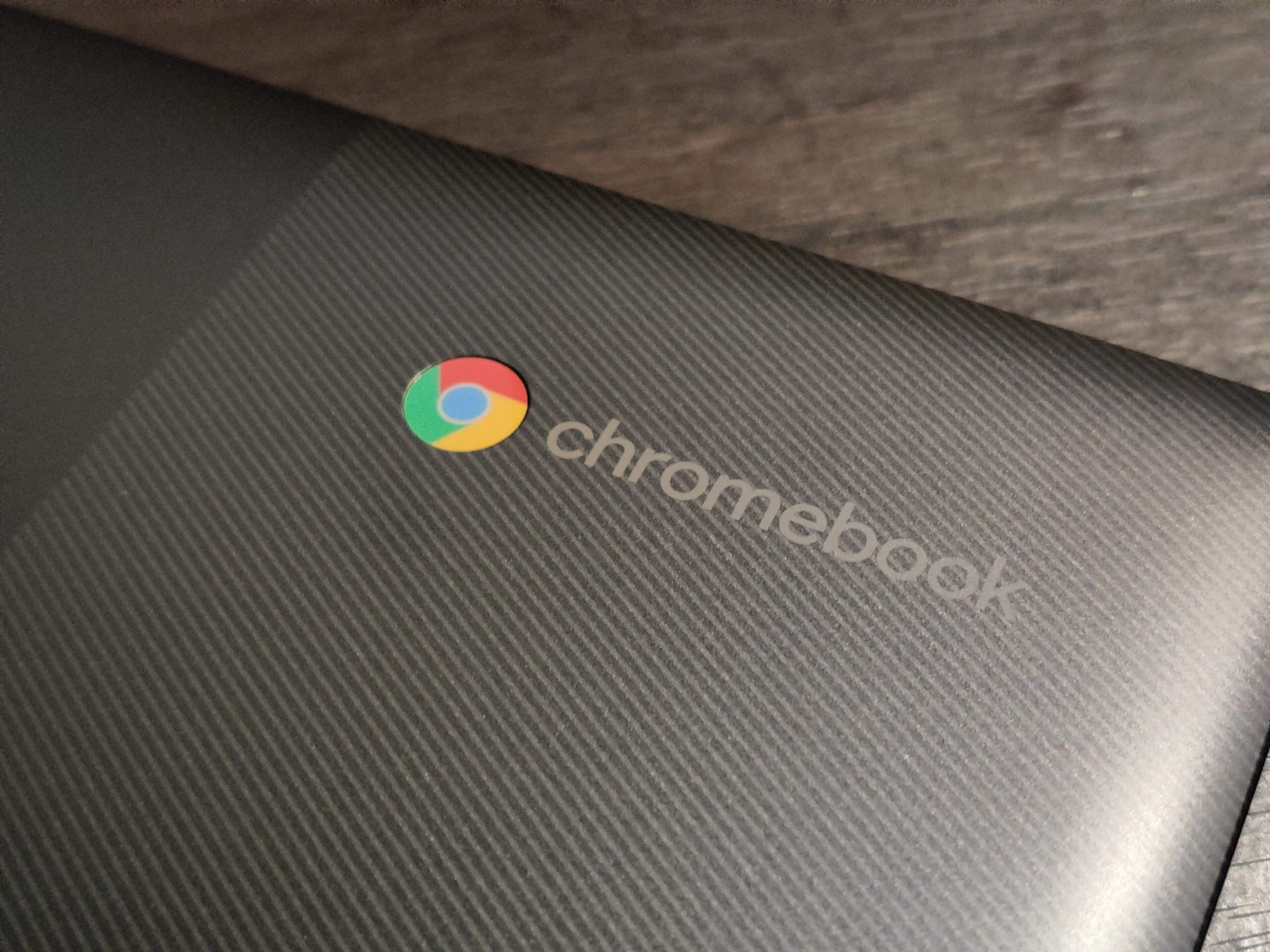
しかし実際に『IdeaPad Slim350i』でタイピングしてみると、思っていた以上に打ちやすい。それもそのはず。横に並べてみると、AppleのBluetoothキーボードと『キーの大きさ』『キーピッチ』『キーボードが配置されている全体の幅』等ほぼ同じでした。テンキーは勿論ありませんが、文章作成メインだったら何の問題もなし。

キーストロークはやや浅めですが、打ちづらさを感じたり、指が痛くなるレベルではありません。いつもより肩の力を抜いて軽めにタッチすれば、丁度良く文字が打てます。

『IdeaPad Slim350i』を購入したポイントの一つとなる『日本語配列』もタイピングのしやすさに影響している気が。やはり配列は慣れ親しんでいるものが一番です。英語の配列に慣れることが出来ずに『Chromebook』を使わなくなるという状況は、一番勿体ないですからね。

感覚的には扱いやすいと感じている『IdeaPad Slim350i』のキーボード。しかしパソコンでこれまで日常的に使ってきたキーボードと比較したらどうなのかは気になるところ。私がパソコン用に使っているのはLogicoolの『K275』です。Logicoolの製品はWi-Fiレシーバー一つでキーボードとマウスをどちらも同期出来るのでとても便利。高価なものでは無いので打つ時にややカチャカチャ音がしますが、家で使っているので気にする必要なし。打ちやすさも上々です。
どちらが文字打ちをしやすいのかをデータ検証する為に、オンライン上でタイピング速度を計測する事が出来る『イータイピング』を利用しました。
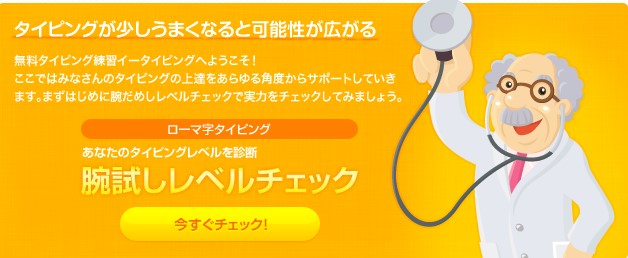
まずはパソコンでの速度を測る為にLogicoolの『K275』を利用します。2回測定を行い、1回めのスコアが『304』、正解率は『96.38%』とやや低め。入力を終えるのに『1分13秒』かかっています。評価は『Fast』。
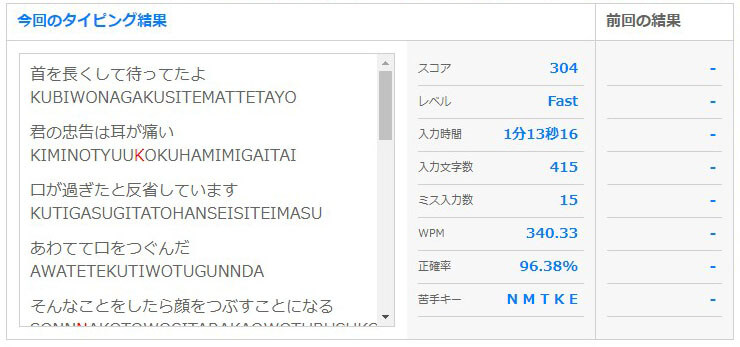
2回めはややスコアが上がり『330』。正解率は『97.63%』で入力時間は『1分4秒』。レベルは『Thunder』に上がりました。どの程度のレベルで『タイピングが速い』と言えるのか分かりませんが、一応私がパソコンを使ってタイピング出来る速度はこの程度です。

次に『IdeaPad Slim350i』で計測を行います。タイピングに慣れているのは、これまで長い期間使ってきた『K275』。それも踏まえてどういった結果が出るのでしょうか。1回めの測定結果はスコアが『331』。正解率は『98.14%』と計測後最高の値。ちなみに出題される内容は都度更新されるので、同じ文章に慣れてきて正解率が上がっているという訳ではありません。入力時間は『1分4秒』でレベルは『Thunder』。
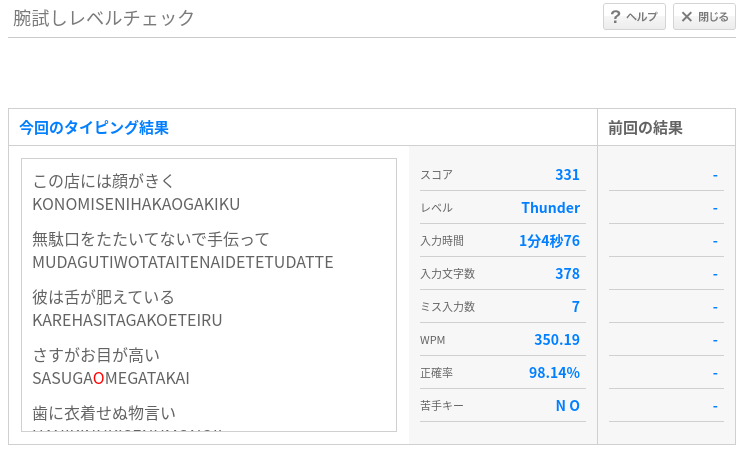
2回めはスコアが『329』となり、正解率は『98.13%』。入力時間は『1分4秒』でレベルは『Thunder』です。驚いた事に結果が1回めと殆ど同じ。つまり安定しているという事ですね。パソコンと『IdeaPad Slim350i』ではほぼ同等、もしくはそれ以上の速さで文字打ち出来る事が証明されました。
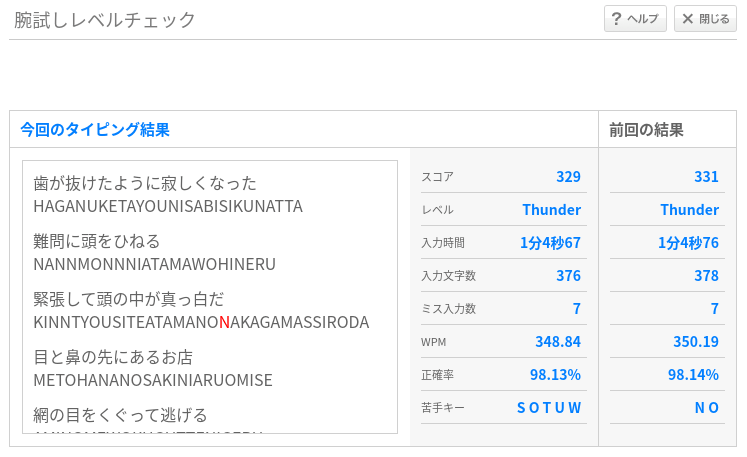
また、『打ちやすさ』を高めている要因の一つに、『画面の大きさ』が関係しているのではないかとも感じています。パソコン用に使用しているディスプレイは『28インチ』と少し大きめ。4K解像度なので色々な情報を細かく同時に表示出来るのは良いですが、逆にそれが注意力を散漫にさせている気がするのです。
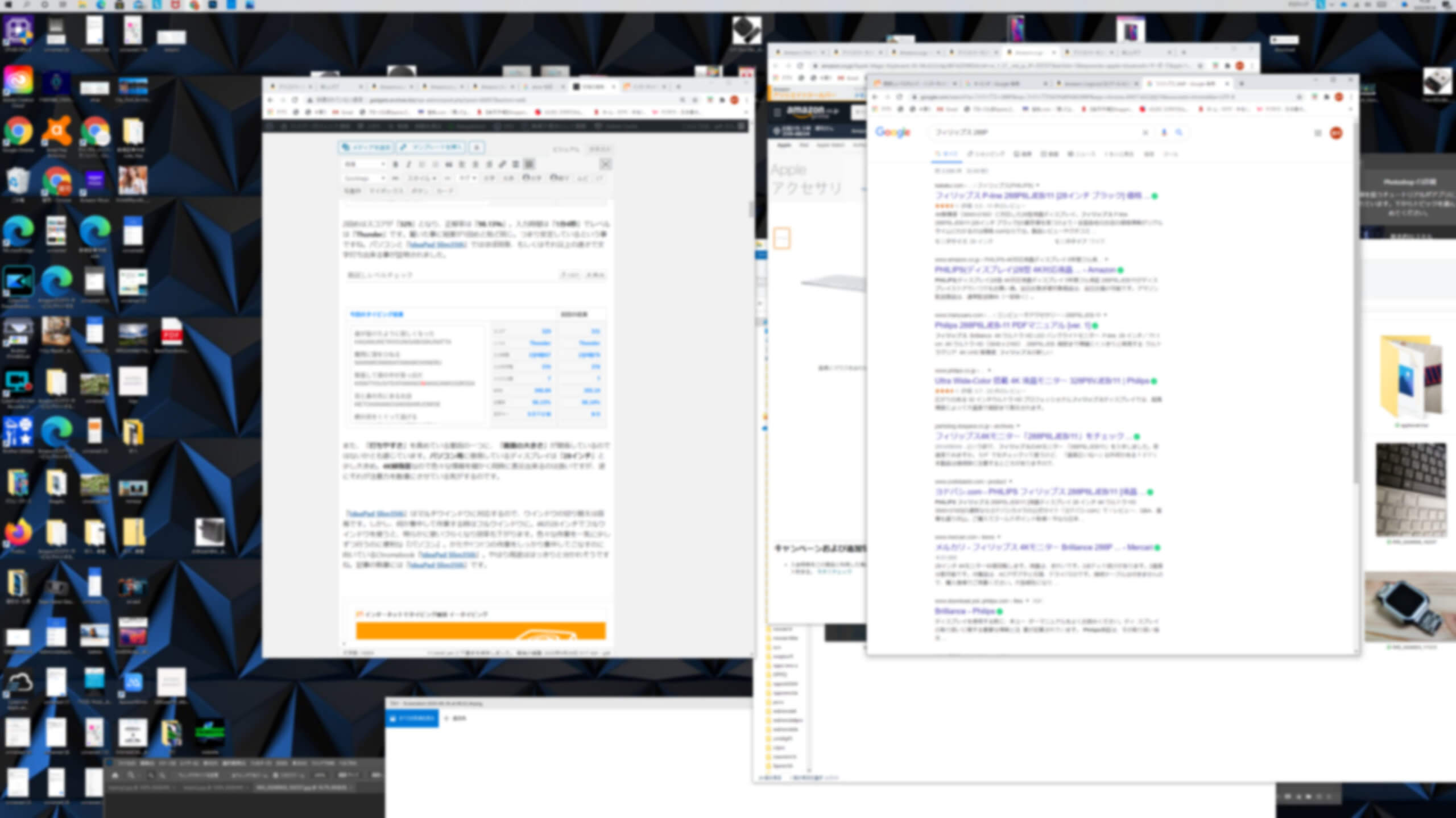
『IdeaPad Slim350i』もマルチウインドウやタブの切り替えには勿論対応します。しかし、何か集中して作業する時はフルウインドウに。4Kの28インチでフルウインドウにすると明らかに使いづらくなり、作業効率も下がります。色々な作業を一気に少しずつ行うのに便利な『パソコン』。かたや1つ1つの作業をしっかり集中してこなすのに向いているChromebook『IdeaPad Slim350i』。やはり用途がはっきりと分かれそうですね。使い分ける事で効率が更にアップ。記事の執筆には間違いなく『IdeaPad Slim350i』です。

[st-card id=59968 label=”” name=”” bgcolor=”” color=”” fontawesome=”” readmore=”on”]
[st-card id=59919 label=”” name=”” bgcolor=”” color=”” fontawesome=”” readmore=”on”]
[st-card id=59882 label=”” name=”” bgcolor=”” color=”” fontawesome=”” readmore=”on”]
ノートパソコンよりChromebookを買うべき6つの理由
Chromebookを買うべき理由その1『起動が早い』
パソコンが『Windows』、スマートフォンが『Android』を搭載している様に、『Chromebook』には、『Linux』をベースにした『Chrome OS』が採用されています。Windowsの起動に時間がかかるのは、『電源ON』→『BIOSの起動』→『CPU、メモリ、ハードディスク、インターフェース、システムのチェック』→『Windowsブートマネージャー起動』→『設定ファイルに従いスタートアッププログラムを実行』→『ユーザーごとの設定やスタートアッププログラムをメモリに読込』→『ログオン』→『デスクトップ表示』といった、複数の工程が行われているから。Chrome OSの場合は『電源ON』→『CPU、メモリ、ハードディスク、インターフェース、システムのセルフチェック』→『ログオン』→『デスクトップ表示』と非常にシンプル。Windowsと比較して圧倒的に起動時間が短いのは、こういった理由からです。
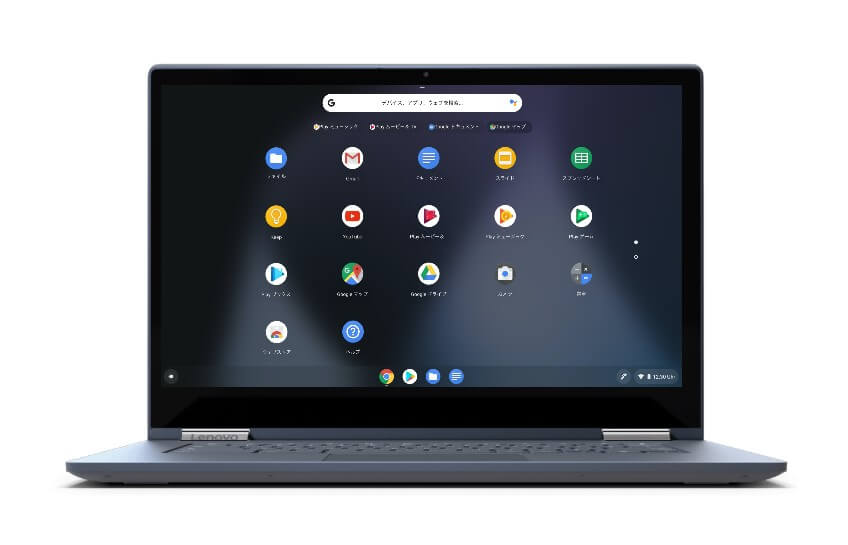
Chromebookを買うべき理由その2『OSの自動更新サポートが8年以上』
『Chromebook』が発売された当初、自動更新サポートは『3年』と定められていました。しかし2019年には『6年以上』に延長。そして2020年モデルからサポート期間はさらに長くなり、ついに最長『8年以上』に。これは8年以上今のスペックで『Chromebook』を使い続けられるいう事。ソフトウェアやセキュリティも最新の状態が維持されるので、これは全てのユーザーにとって大きなプラスの要素です。
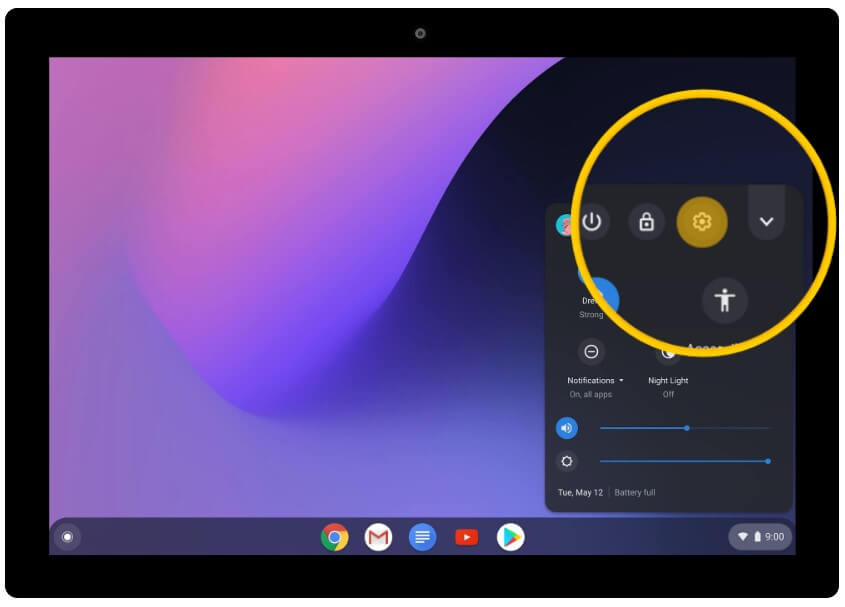
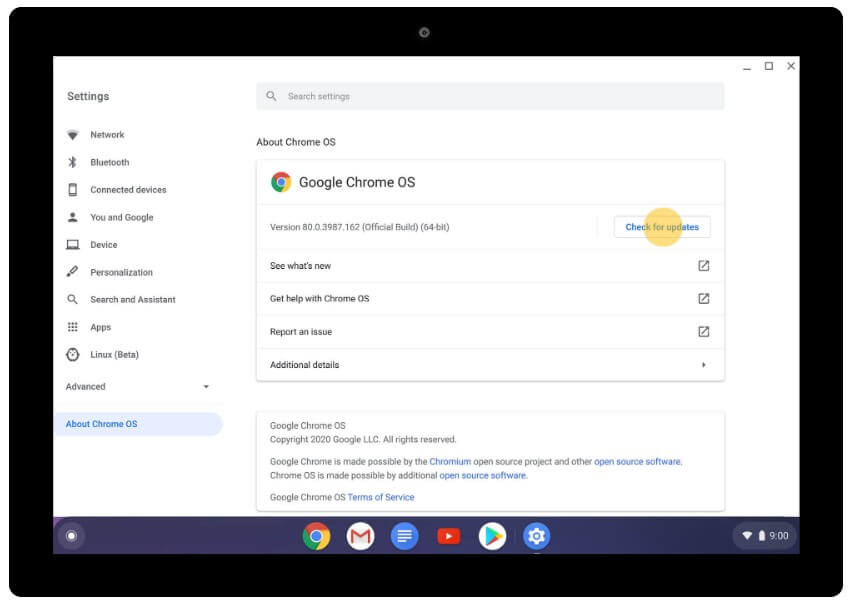
Windowsの場合、最新OSが発売される度にOSを購入する必要があります。長期間使う事を考えると、ランニングコストが悪いのは言う間でもありません。Chrome OSの場合、OSのアップデートは無償提供。さらに、セキュリティやソフトウェアのマイナーアップデートは2~3週間程度、OSのフルアップデートは約6週間に一度と、かなり短いスパンで行われるので、『Chromebook』は最新の状態を維持します。
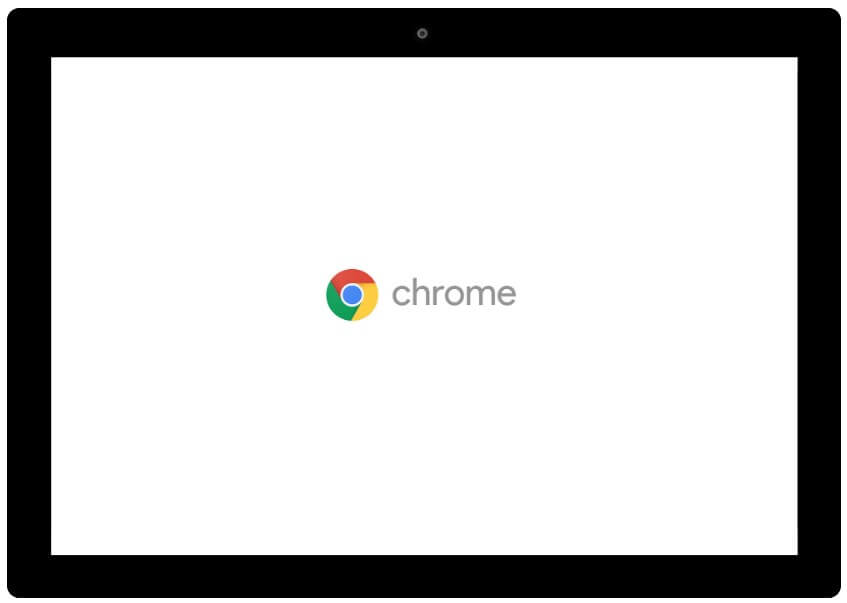
データサイズはマイナーアップデートが約50MB、フルアップデートは平均400MBと、WindowsやmacOSと比較してデータサイズが圧倒的に小さく、アップデートに要する時間は数分程度。『Chromebook』は、アップデート=作業を完全に中断して行うものという概念を払拭してくれます。自動更新のサポート期間が『長い』というだけでなく、更新が『軽くて速い』というのも『Chromebook』の特長です。
Chromebookを買うべき理由その3『セキュリティが万全でウィルスへの脅威が激減』
すべての『Chromebook』には、データの漏洩を防止する為のセキュリティチップ(TPM)を搭載。TPMとは『Trusted Platform Module』の略で、データの暗号化、暗号鍵の生成、復号化を行います。仮にデータが流出してしまっても、そのデータを復号化して見れる状態にするには、暗号化を行ったセキュリティチップが必要に。つまり、『Chromebook』上で作業をする事で、大切なデータは津年に安全が確保されるということに。クラウド連携の多いデバイスだから流出リスクが高いというのは大きな間違いですね。

また、『Chromebook』ではアプリケーション、Webページがそれぞれ独立して動作する『サンドボックス設計』がとられているので、ウィルスに感染したページを開いてしまったとしても、他のデータがその影響を受ける事は無く、タブを閉じる事でウィルスの駆除は完了します。
さらに、『Chromebook』は起動する度にシステムが問題なく動作しているかセルフチェックを行い、改ざんや破損が検出された場合は、自己修復を行い正常な状態に戻します。高度なセキュリティのアップデート期間は最長8年以上。Chromebookであれば、OSのアップデートが終了し、不安の中で大切なデータを扱う必要はありません。
Chromebookを買うべき理由その4『壊れても大丈夫という安心感』
『Chromebook』で作成したデータは、基本的に『Google Drive』『Googlepフォト』といった、Googleが提供するクラウドに保存されます。細かい設定やインストールしたアプリケーション、ブックマークもGoogleアカウントに紐付けられているので、利用する端末が変わっても、同じ作業環境を維持する事が可能。
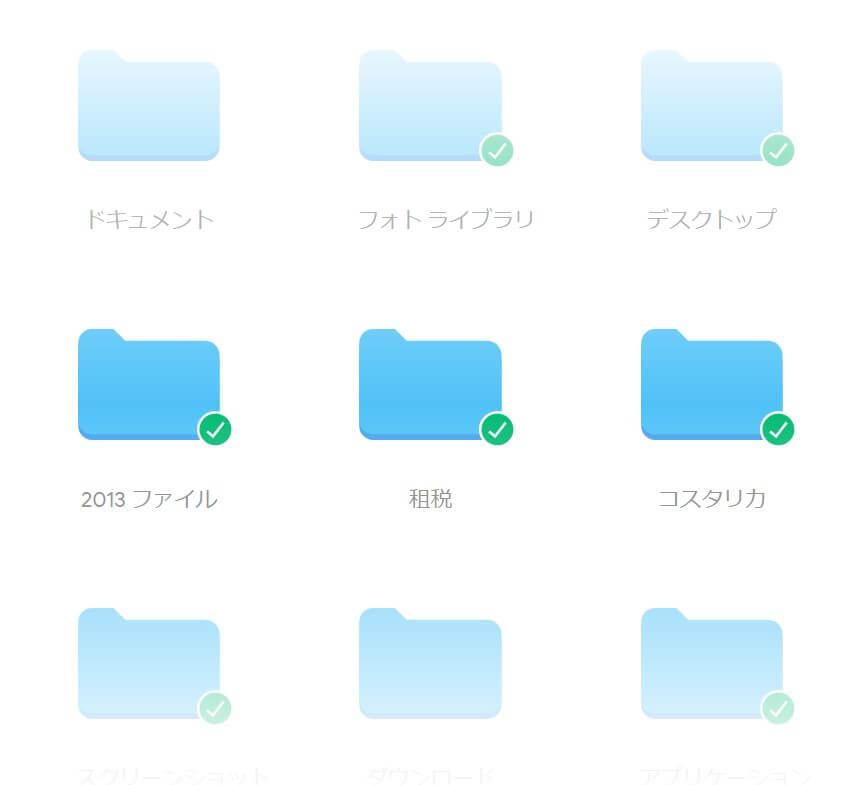
パソコンの場合、壊れてしまったらアプリケーションの再インストールが必要になり、再セットアップするのに膨大な時間がとられます。さらに、データのバックアップを忘れていた場合は、取り返しのつかない状況に陥る可能性も高いです。『いつ壊れるか分からない』というのは、パソコンを使っている人全てが持っている不安要素の一つ。しかし『Chromebook』なら、その不安が『いつ壊れても大丈夫』という安心に変わります。価格も一般的なノートパソコンと比較してかなり低め。セキュリティは高く、壊れた時のリスクは低いのが『Chromebook』です。
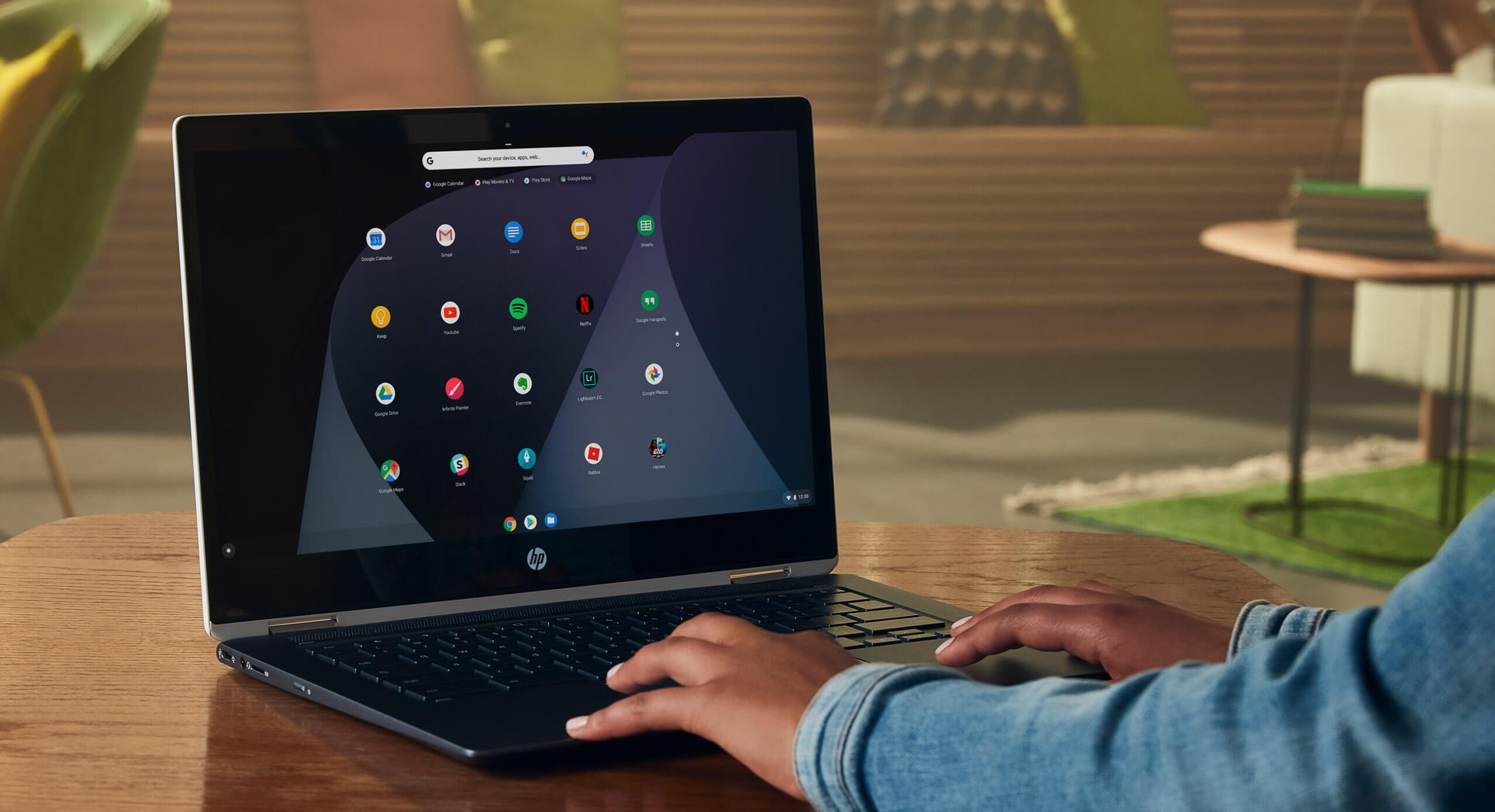
Chromebookを買うべき理由その5『Androidアプリが大画面で使える』
Google Playストアに対応する『Chromebook』であれば、Android用のアプリケーションをインストールする事も可能(一部非対応)です。普段スマートフォンで使っているアプリケーションをインストールすれば、データが同期されて作業に合わせて使い分けが出来るように。さらに、マルチタスクで作業を行えるので、アプリ間の切り替えがスマートフォンと比較して素早くなり、効率化を実現します。
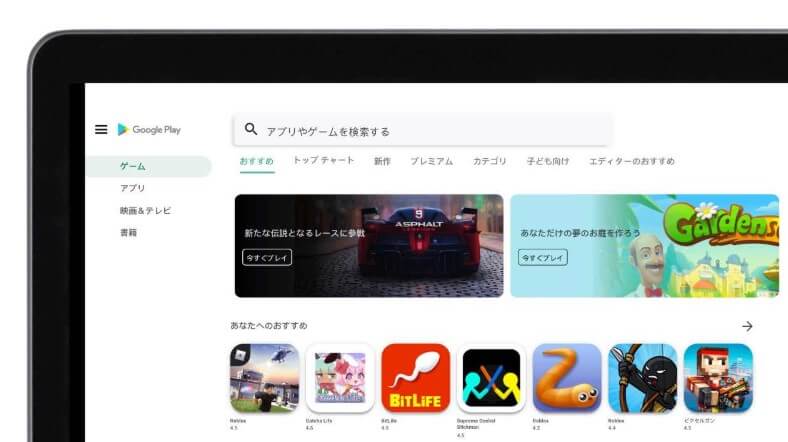
タッチ操作に対応する『Chromebook』であれば、Androidタブレットに近い使い方も。Android用のアプリを大画面で利用可能になるので、想像している以上に使い勝手は向上。文章作成やネットサーフィン、スケジュール管理やコミュニケーションが主な利用用途で、たまにAndroidアプリを大画面で使いたいという人にとって、『Chromebook』は最高のデバイスになるでしょう。

Chromebookを買うべき理由その6『オフライン環境でも使える』
『Chromebook』はブラウザありきのOSなので、インターネット環境が無いと使えないと思っている人は多いでしょう。しかし、オフライン環境においてもメールの閲覧や作成、ダウンロードした動画や音楽の鑑賞。Google Keepを使って必要な情報をメモ。さらにGoogleドライブアプリを使えばドキュメントやスプレッドシートの作成や編集を行うことも可能です。フォトエディタで画像の編集も出来るので、インターネットが無くても、想定以上に様々なシーンをサポートしてくれるでしょう。必要な時だけネット接続を行えば、駆動時間も長くなります。どこでも快適に使える『Chromebook』。ノートパソコンはもとより、AndroidタブレットやiPadとも異なる抜群の使い勝手。使いだしたら間違いなく手放せなくなりますね。

Amazonでお得に買い物をする方法
Amazonで最もお得に商品を購入するには、まず『Amazonチャージ(現金払い)』を利用して、Amazonギフト券を購入します。日常的にAmazonを利用している人であれば、Amazonギフト券の消化はあっと言う間に可能でしょう。ポイントバックの詳細がコチラ。
一度にチャージする額が大きくなればなる程、ポイント還元率は高くなり、MAXで『2.5%』の還元を受ける事が出来ます。9万円チャージすると、『2,250円』相当のポイント還元。これはかなり大きいです。
そして私も完全に盲点だったのが、『Amazon Mastercard クラシック』への入会です。楽天では『楽天カード』を当たり前の様に使っているのに、なぜAmazonでは使っていなかったのか。『Amazon Mastercard クラシック』は、入会するだけで『5,000ポイント』プレゼント(時期によっては2,000ポイントの時もあるみたいです)されます。

さらにAmazonで買い物をする度に、『2%』のポイントをゲット。『Amazon Mastercard クラシック』の申し込みページにいくと、過去12ヶ月間で、『Amazon Mastercard クラシック』を使って買い物をしていたら、どれだけポイントが貯まっていたかが表示されます。私の場合『過去12か月のお買い物にAmazon Mastercard クラシックをお使いいただいていたら、最大8,762ポイントが貯まっていました。』と・・・。そんなに買い物をした記憶は無いのですが、こんなにポイント貯まってたのか・・・というか損してたのか・・・ガッカリです。
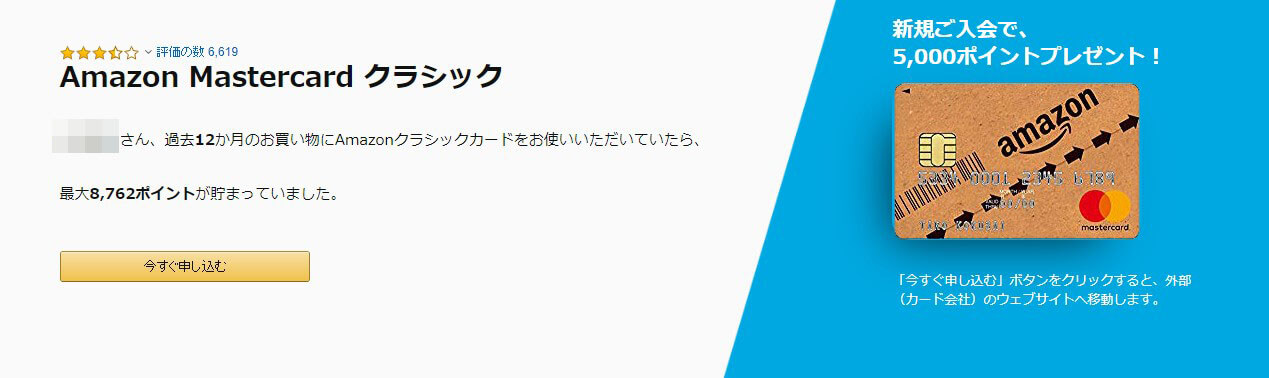
私と同じ思いをしたく無い方は、今すぐ『Amazon Mastercard クラシック』に登録し、5,000ポイントゲットしてください。そしてこれからは、しっかり2%の還元を受けましょう。『Amazonチャージ(現金払い)』は最大2.5%還元、『Amazon Mastercard クラシック』は2%還元なので、買うものによってしっかり使い分ければ、還元率MAXは維持できますね。
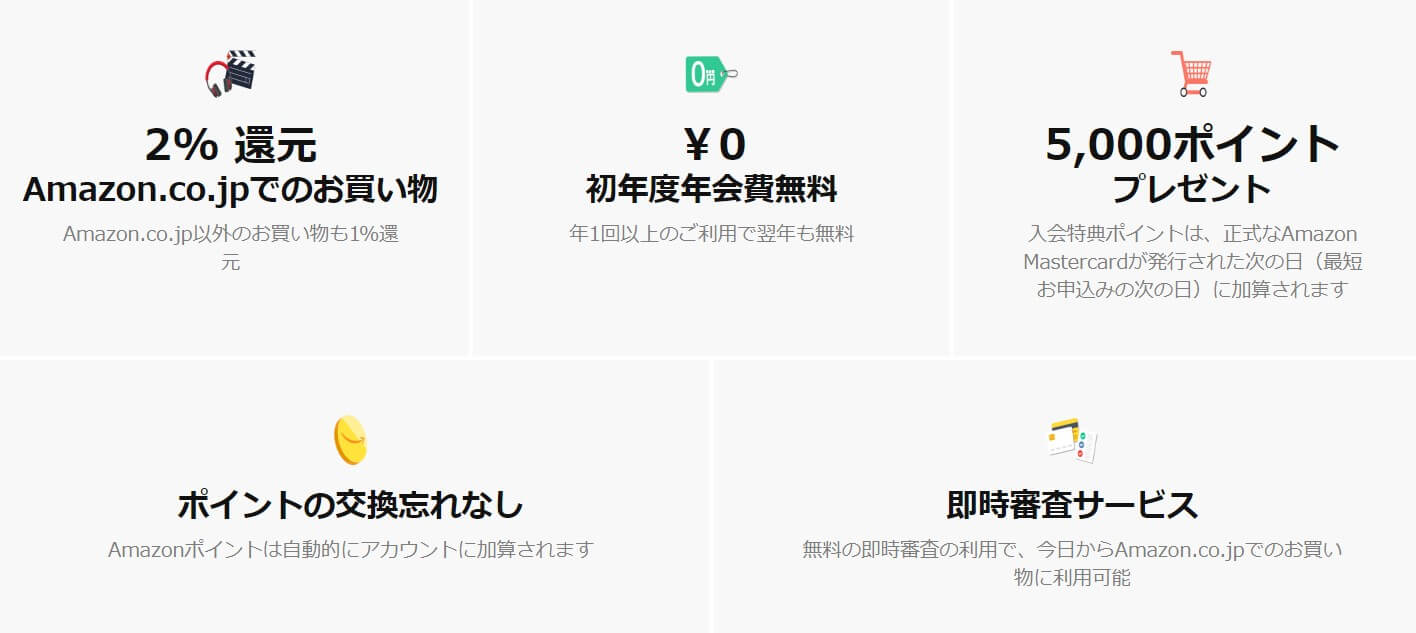
『Amazonチャージ(現金払い)』で『2,250円』相当のポイント還元を受け、『Amazon Mastercard クラシック』の登録で『5,000ポイント』ゲットすると、合計で『7,250円』相当の割引を受ける事が可能に。予算のワンランク上のものが買えますね!
『Rakuten UN-LIMIT 』は先着300万名限り、1年間利用料無料。その他ポイント還元も充実!
『Rakuten UN-LIMIT ![]() 』は先着300万名に限り、『日本どこでもデータ使い放題』『国内通話かけ放題』というサービスが、1年間無料で提供されます。『日本どこでもデータ使い放題』に関しては、楽天回線エリア内(詳しくはHP参照)であれば高速通信使い放題、さらに楽天回線エリア外のパートナーエリア(au回線)では5GBまで高速通信が可能。5GBじゃ足りないよ、という人もご安心ください。5GB使い切ってしまっても、最大1Mbpsの速度でデータ使い放題は継続します。
』は先着300万名に限り、『日本どこでもデータ使い放題』『国内通話かけ放題』というサービスが、1年間無料で提供されます。『日本どこでもデータ使い放題』に関しては、楽天回線エリア内(詳しくはHP参照)であれば高速通信使い放題、さらに楽天回線エリア外のパートナーエリア(au回線)では5GBまで高速通信が可能。5GBじゃ足りないよ、という人もご安心ください。5GB使い切ってしまっても、最大1Mbpsの速度でデータ使い放題は継続します。

『国内通話かけ放題』を使うには、『Rakuten Link』というアプリが必要になります。Android限定で配信されていましたが、ついにiOSにも対応。iPhoneでも使えるようになりました。
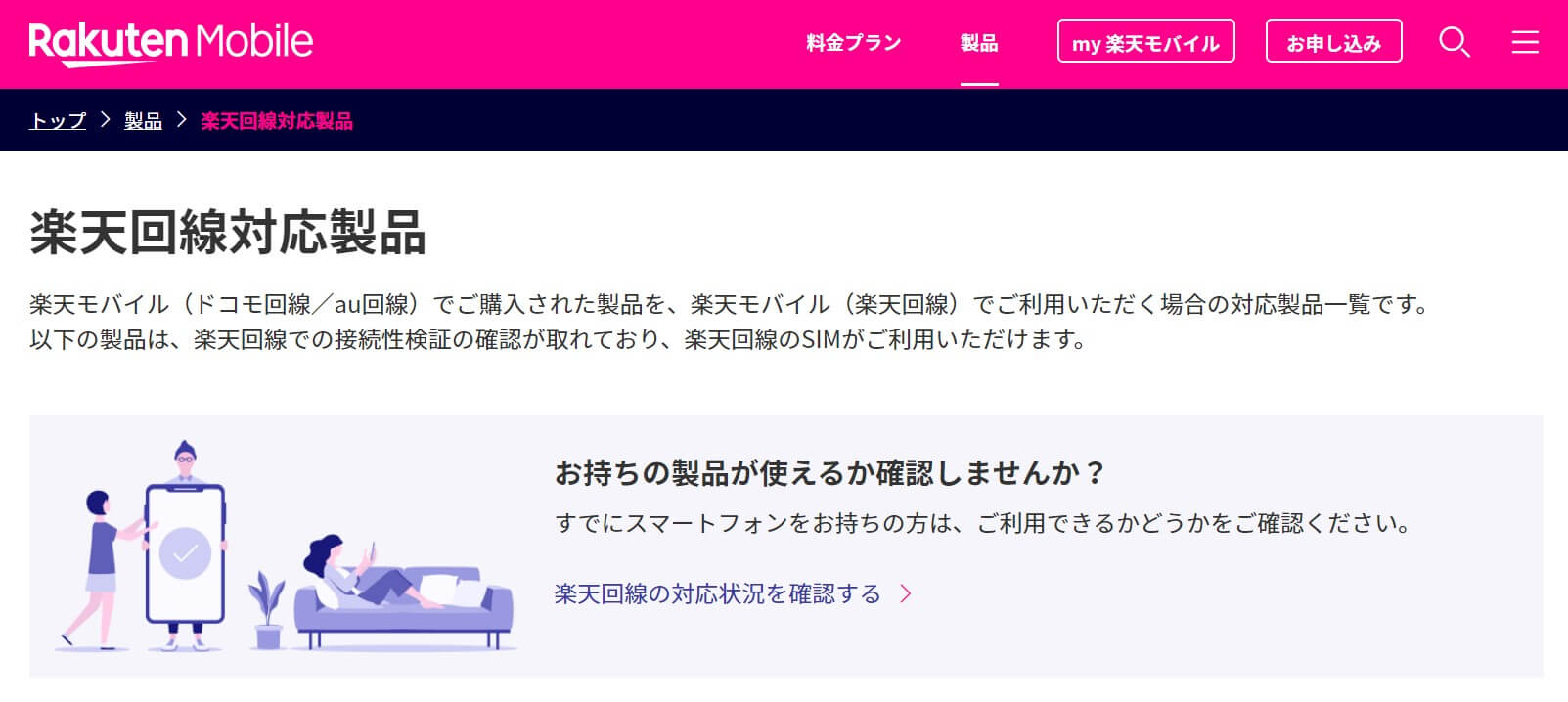
また、オンラインで契約すれば『3,000ポイントプレゼント』、お申込み時に発生する事務手数料は『全額ポイント還元』という限定キャンペーンを実施中。申し込みをするだけで実質3,000ポイントもらえるということです。
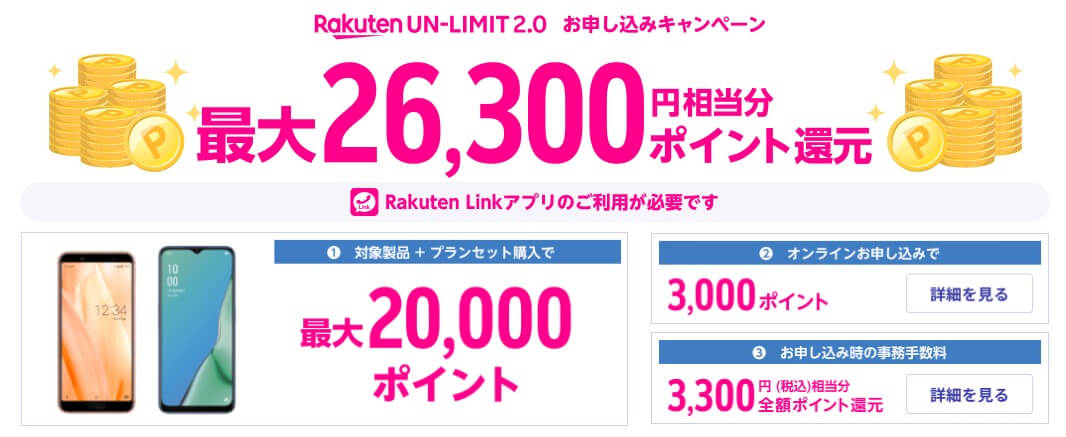
さらに下記の『楽天モバイルID』をコピーして契約時に入力すると、追加で『2,000ポイント』もらえます。
この楽天モバイルIDは、『Rakuten UN-LIMIT ![]() 』を契約すると付与されるもの。その楽天モバイルIDを使って誰かを紹介すれば、最大15,000ポイント(5名分)のお小遣い稼ぎも可能となります。
』を契約すると付与されるもの。その楽天モバイルIDを使って誰かを紹介すれば、最大15,000ポイント(5名分)のお小遣い稼ぎも可能となります。

ただし、この『Rakuten UN-LIMIT ![]() 』、1年間無料で使えるのは『先着300万人』限定です。『満足出来なければ無料で解約できる』という安心感もプラスされ、応募が殺到しています。300万人を超えた時点でプラン利用料は月々2,980円に。現在行われている還元キャンペーンも、恐らく終了するでしょう。これはもう、急ぐしかありません。
』、1年間無料で使えるのは『先着300万人』限定です。『満足出来なければ無料で解約できる』という安心感もプラスされ、応募が殺到しています。300万人を超えた時点でプラン利用料は月々2,980円に。現在行われている還元キャンペーンも、恐らく終了するでしょう。これはもう、急ぐしかありません。



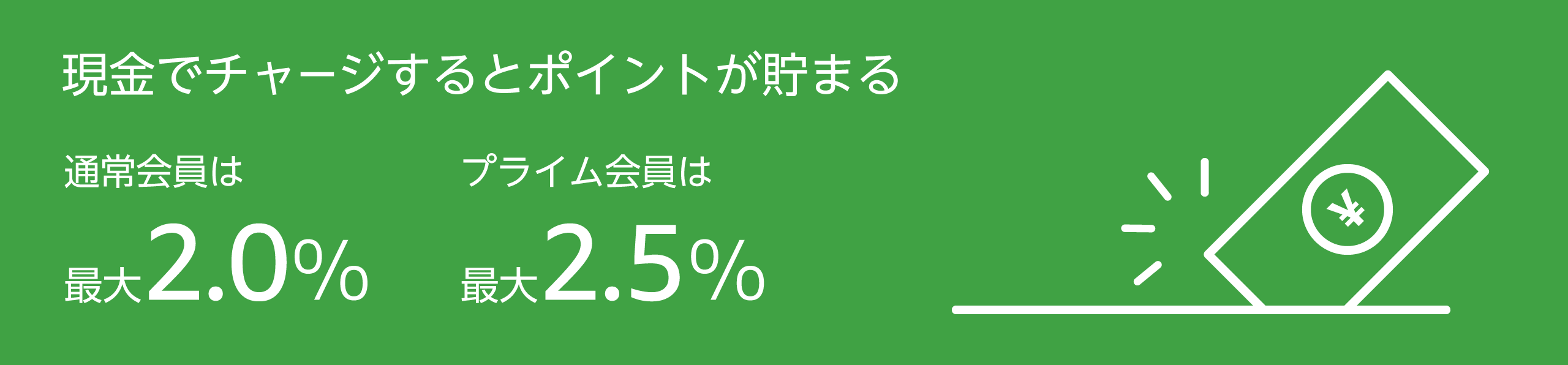
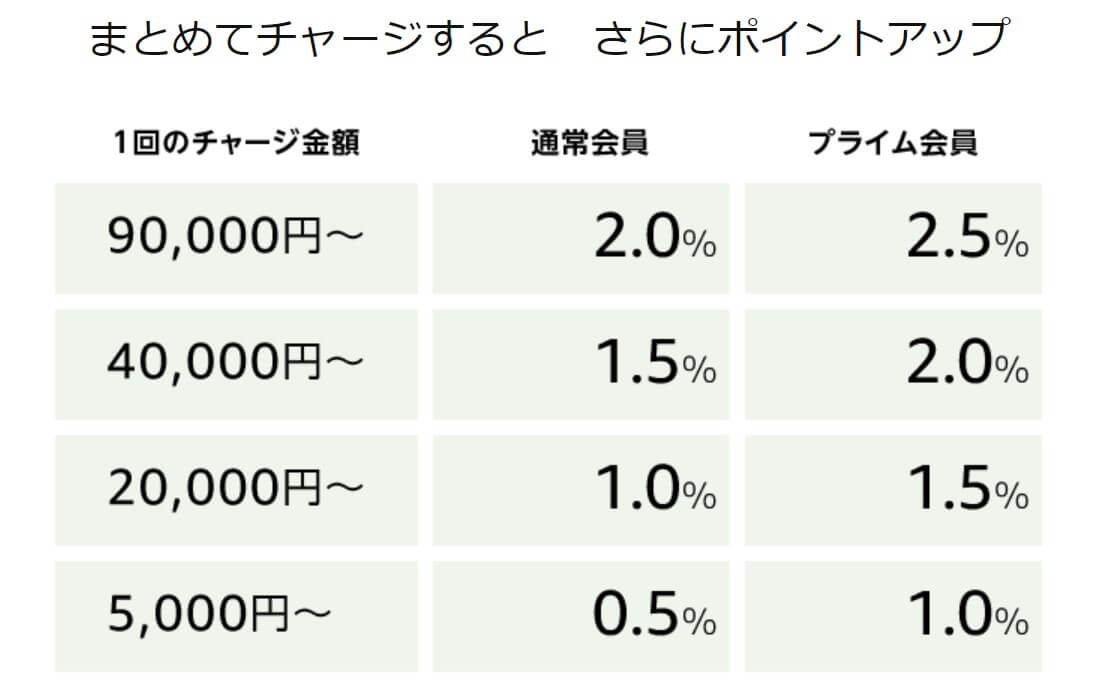


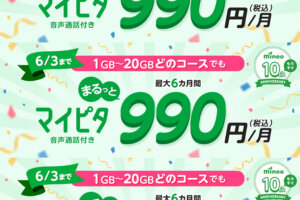

コメント